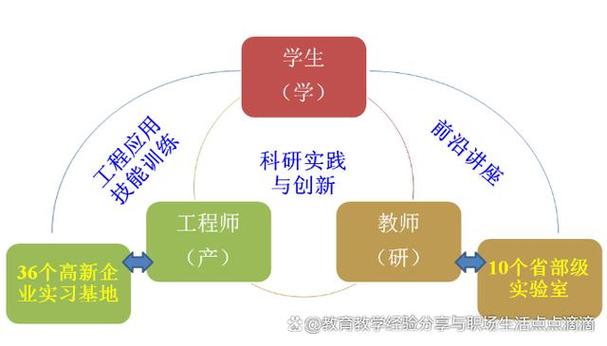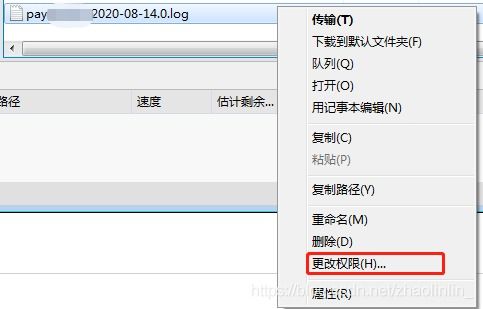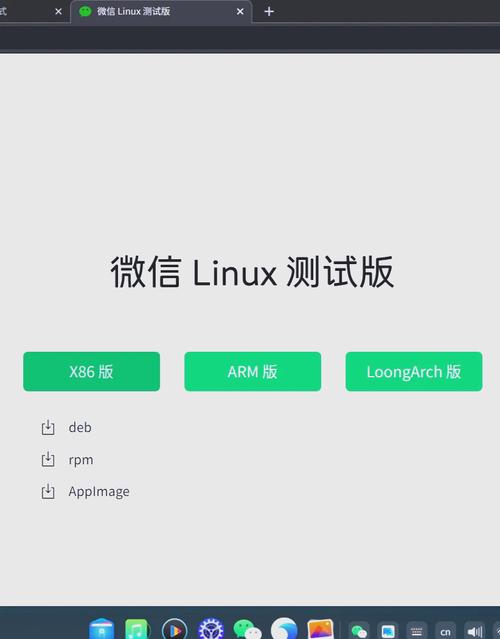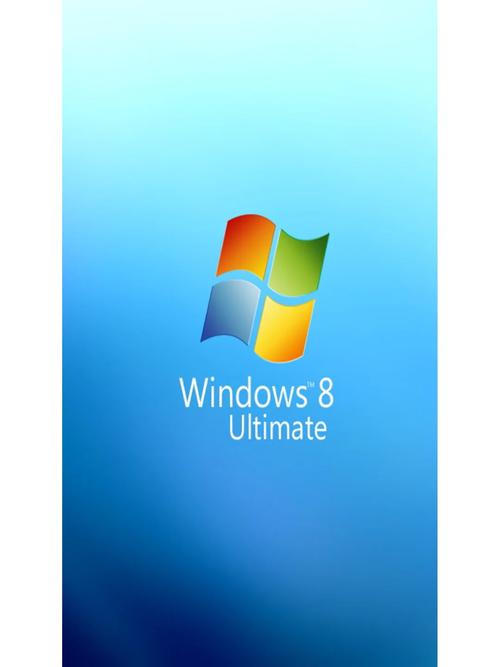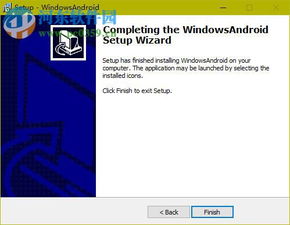请注意,以上方法仅供参考,具体操作可能因系统和应用程序的不同而有所差异。如果问题仍然存在,建议寻求专业的技术支持。
Windows系统“无响应”问题解析及解决方法
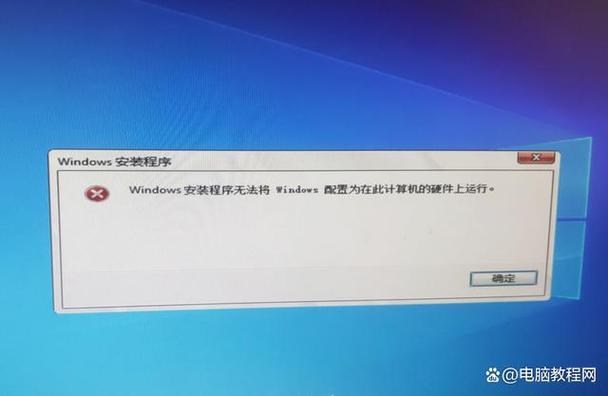
一、原因分析
1. 软件冲突:某些已安装的软件可能与操作系统或其他软件发生冲突,导致系统无法正常运行。
2. 病毒感染:计算机受到恶意软件(如病毒、间谍软件等)的感染也会导致系统无响应。
3. 硬盘故障:硬盘错误、坏道或物理损坏都会影响数据读取和写入速度,从而使操作系统变得缓慢或停止响应。
4. 系统资源耗尽:某些应用程序或进程可能会占用大量系统资源,导致其他任务无法正常运行,从而使系统无响应。
二、解决方法
1. 软件冲突解决方法:
(1)尝试卸载最近安装的软件,观察系统是否恢复正常。
(2)更新软件到最新版本,或联系开发商寻求帮助。
2. 病毒感染解决方法:
(1)使用可信赖的杀毒工具进行全面扫描并清除计算机中存在的任何潜在威胁。
(2)修复或更换受感染的文件和程序。
3. 硬盘故障解决方法:
(1)使用Windows自带的磁盘检查工具(如chkdsk)来扫描和修复硬盘错误。
(2)如果问题仍然存在,可能需要更换硬盘。
4. 系统资源耗尽解决方法:
(1)通过打开任务管理器并结束占用过多资源的进程来释放系统资源。
(2)考虑升级RAM或更改为较高规格的计算机以提高性能。
三、Windows 10程序未响应及死机解决方法
1. 尽量下载兼容或支持Win10运行环境的应用。
2. 在Win10环境中以兼容模式运行程序。
3. 如果程序未响应,可以尝试强制关闭程序或重启电脑。
4. 如果频繁出现死机现象,建议将Win10系统回退到Windows之前的版本中,或尝试以全新方式安装Win10正式版。
四、Windows资源管理器未响应原因分析及解决方法
1. 原因分析:
(1)系统文件损坏或资源管理器在加载第三方插件出现错误。
(2)部分软件安装后冲突导致。
2. 解决方法:
(1)通过Windows系统“可靠性监视器”的“查看可靠性历史记录”功能,找到影响系统稳定的程序。
(2)重启资源管理器,或使用命令行重启explorer.exe进程。
(3)开启文件夹使用单独的进程启动,以避免资源管理器冲突。
2. 预防措施:
(1)定期更新操作系统和软件,以修复已知漏洞。
(2)安装杀毒软件,定期进行病毒扫描。
(3)合理分配系统资源,避免资源耗尽。
(4)避免安装过多第三方插件,以免引起系统冲突。
通过以上解析,相信大家对Windows系统“无响应”问题有了更深入的了解。在今后的使用过程中,如遇到此类问题,可以参考本文提供的解决方法,以便快速解决问题,提高工作效率。